No.019
ExcelブックをCSV形式で保存する
2003/2007/2010/2013/2016/2019
CSVとは、各項目のデータをカンマで区切ったテキスト形式のファイルのことで、さまざまなデータのやり取りの際に使用されます。
CSVは既定でExcelと関連付いていますので、両者のファイル形式への変換を簡単に行うことができます。
ExcelのデータをCSVファイルに変換するには、データのあるシートを Excel で開いた状態で、ショートカット キー「F12」、または [ファイル]タブ - [名前を付けて保存] をクリックします。
表示される [名前を付けて保存]ダイアログ ボックス の [ファイルの種類] の一覧より [CSV(カンマ区切り)(*.csv)] を指定し [保存] をクリックします。
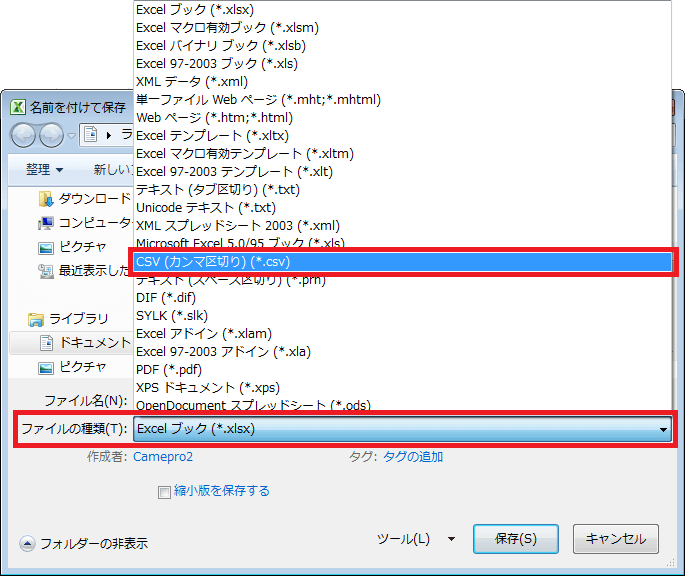
CSVファイルはテキスト形式ファイルですので、複数シートのサポートはありません。
したがって保存する際に、Excelに複数シートが存在していた場合に、次のようなメッセージが表示されます。

上記メッセージは確認して[OK]をクリックします。
保存されるのは、表示しているシートです。
次に「互換性のない機能が含まれている可能性」のメッセージが表示されることがあります。
(Excel2019 ではこのメッセージは表示されないようです。)

CSVファイルは、Excelで設定していた太字や色などの書式、数式などはサポートしていないため抜けてしまいます。
このメッセージも確認の上、[はい]をクリックします。
これで、CSVファイルができました。
現在開いているExcelは、閉じましょう。
保存されたCSVファイルをダブルクリックして開くと、Excelで開いてきます。
しかしCSVはテキスト ファイルですから、ファイルのアイコンをメモ帳のアイコン上にドラッグするか、または右クリック - [プログラムから開く] - [メモ帳] をクリックして、テキストで開くこともできます。

最後にCSVファイルの特徴をまとめておきましょう。
- 表示している1枚のシートのデータのみ保存
- 書式、数式は抜けてしまう
- オブジェクトは保存されない
- 桁区切りなど、表示形式は保存されるものとされないものがある
最後の表示形式ですが、桁区切りや日付など表示形式の設定はサポートされています。
しかし、通貨やユーザー定義が設定されたデータは、文字化けしたり、文字化けはしないものの前後にダブルクォーテーションが表示された文字列データとなったり、バージョンにより対応が違うようです。
また、元の Excel で表示形式を文字列などにして「001」などの数字文字列で入力していた場合、その CSVファイルを次に Excel で開いたときは、いわゆる「0落ち」し数値の「1」になっています。
ところが、先の要領でテキストで開くと、「001」と保存されています。
したがって、システムでデータを CSVファイルでアップロードする場合に、Excel では「0落ち」していても、実際「0」は保存されているので、通常問題なくデータがアップされるかと思います。
CSV はこういったクセがありますので、ご理解の上ご利用ください。
